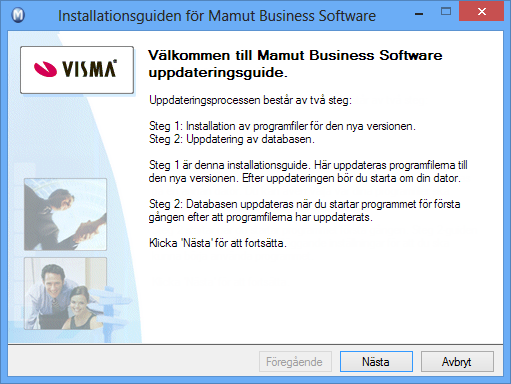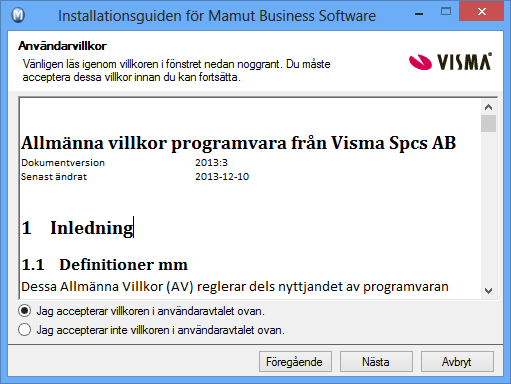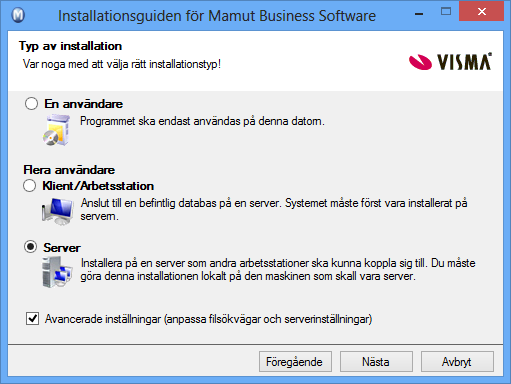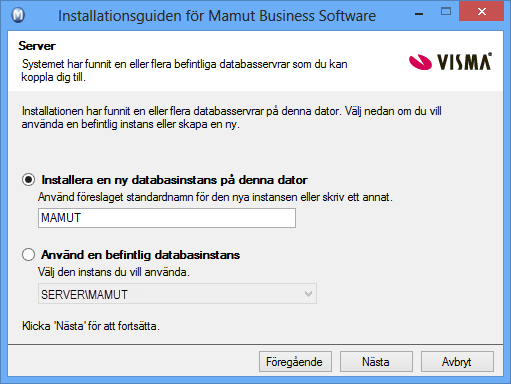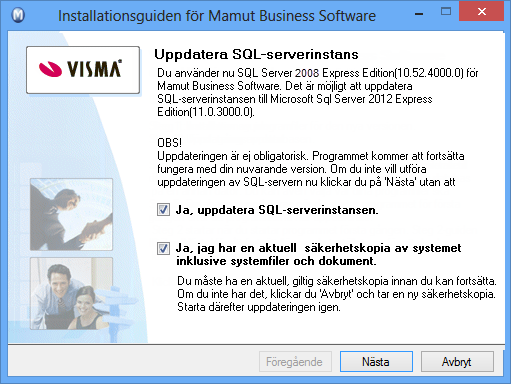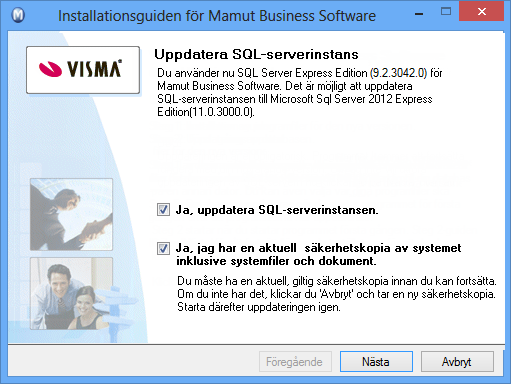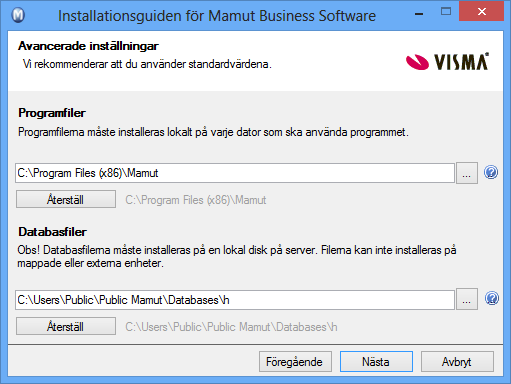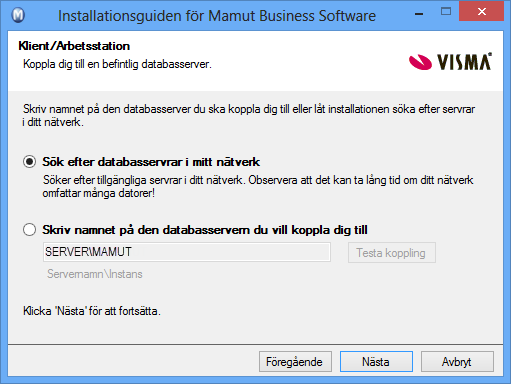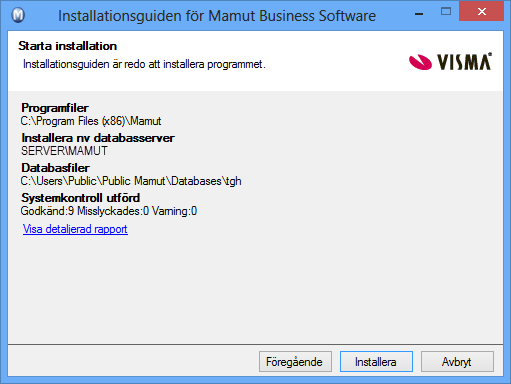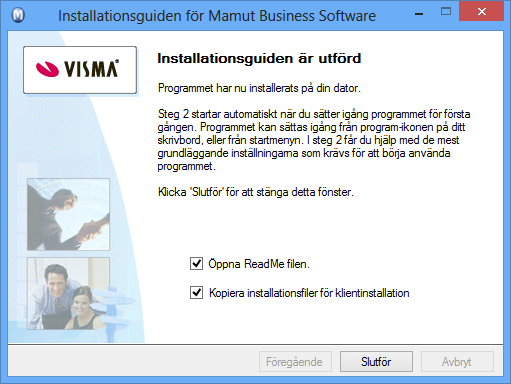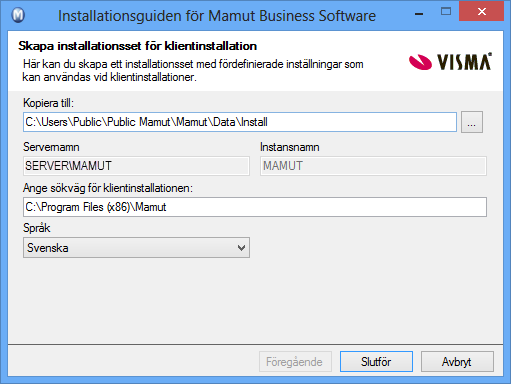Uppdatera till den senaste versionen
Innan du börjar
Du bör skapa en säkerhetskopia
av befintlig data innan du installerar en ny version. Detta gör du genom
att välja Arkiv - Säkerhetskopia – Skapa
säkerhetskopia i ditt befintliga system.
Miljö med flera användare: Uppdatering i en miljö med flera användare
bör företas av systemadministratören. Innan du installerar på en klient/arbetsstation
måste du slutföra uppdateringen på servern som beskrivs nedan och sedan
starta Mamut Business Software
från servern. Alla användare måste vara utloggade ur systemet innan uppdateringen
påbörjas.
Mamut Business Softwareanvänder .NET Framework och Windows Installer 4.5. Installation av dessa komponenter kan leda till att du måste starta om din dator/server två gånger, beroende av din nuvarande installation.
Viktig information angående uppdatering av Microsoft® SQL Server®
I version 19 har du möjligheten att uppdatera din befintliga Microsoft® SQL Server till Microsoft® SQL Server® 2012 Express i installationsguiden. Notera följande:
- Mamut Business Software uppdaterar enbart SQL Server Express-versionen, och om namnet på instansen är Mamut. Det betyder att om du har en nyare version av SQL Server, och om namnet på din instans inte är Mamut, så måste du uppdatera din SQL Server manuellt innan du uppdaterar Mamut Business Software.
- Mamut Business Software uppdaterar enbart SQL Server Express 32-bitarsversionen. Om du har manuellt installerat en 64-bitarsversion måste du uppdatera din SQL server manuellt innan du uppdaterar Mamut Business Software.
- Mamut Business Software stödjer inte SQL Server 2005. Se Systemkrav (extern länk) i hjälpfilerna online.
- Du måste ha en aktuell säkerhetskopia av Mamut Business Software innan du påbörjar uppdateringen.
Licensadministration för fleranvändarinstallation
När du uppdaterar Mamut för en fleranvändarinstallation måste servern ha en aktiv licens.
Detta gör det möjligt att uppdatera databasen direkt på servern efter att installationen är klar.
Det är viktigt att servern har en aktiv licens så att uppdateringen görs på servern och inte oavsiktligt på en av klientmaskinerna.
Obs! Uppdateringen av databasen ska utföras på en serverdator. Görs den på en klientmaskin kan nätverksrelaterade problem uppstå.
Så här kontrollerar du att licensen är aktiv på servern:
- Logga in som superanvändare i Mamut Business Software på en klientmaskin.
- Gå till .
- Välj Installerade maskiner.
- Hitta servern i listan över installerade maskiner och se till att den inte är markerad som Inaktiv. Om den är markerad som inaktiv måste du ta bort markeringen så licensen på servern blir aktiv. Du kan eventuellt behöva markera en annan maskin som inaktiv tillfälligt under uppdateringen för att inte överstiga antalet licenser du har.
Hur du uppdaterar
Tänk på att installations- och uppdateringsguiden är beroende av vilket operativ system och vilken version av SQL Server du använder. Ta dig tiden att läsa igenom nedan instruktioner noggrant, kontrollera systemkraven och var säker på att du har en säkerhetskopia av befintligt data av både Mamut Business Software och SQL-servern.
|
1. Välkommen |
|
|
|
Installationsguiden tar dig igenom installationen. |
|
2. Användaravtal |
|
|
|
Läs användaravtalet och välj Jag accepterar villkoren i användaravtalet ovan. |
|
3a. Installationstyp |
|
|
|
Välj installationstyp, i det här exemplet Server. |
|
3b. Avancerade inställningar - Server Det här fönstret visas endast om du valt Server och Avancerade inställningar i steg 3a. |
|
|
|
Här måste du välja vilken databasinstans som du vill använda. Vi rekommenderar att du använder standardvärdet. |
|
3c. Uppdatera SQL Server-instans: Windows 7/Windows Server 2008 eller högre. De två nästa fönstren visas bara om du har valt installationstyp En användare eller Server i steg 3a. Notera att fönstret som visas är beroende på vilket operatisystem och SQL-version du använder. |
|
|
|
SQL Server 2008 R2 Express och Windows 7/Windows Server 2008 och senare: Om du inte önskar uppdatera SQL Server-instansen till Microsoft SQL Server 20012 Express, avmarkerar du Ja, uppdatera SQL-serverinstansen. Väljer du att uppdatera din SQL Server kontrollera att du har en aktuell säkerhetskopia och välj Ja, jag har en aktuell säkerhetskopia av systemet inklusive systemfiler och dokument. Klicka Nästa för att fortsätta. |
|
3c. Uppdatera SQL Server-instans |
|
|
|
SQL Server 2005: Om du har SQL Server 2005 installerad så är det obligatorisk att uppdatera. Mamut Business Software version 19 stödjer inte SQL Server 2005 (alla versioner). Om du har Windows 7 eller högre, eller Windows Server 2008 eller högre, så uppdateras din SQL Server till 2012 Express. Se till att du har en aktuell backup och välj Ja, jag har en aktuell säkerhetskopia av systemet inklusive systemfiler och dokument. Klicka Nästa för att fortsätta. |
|
3d. Avancerade inställningar Detta fönster visas bara om Avancerade inställningar har valts i steg 3a. |
|
|
|
Kontrollera sökvägarna till program- och databasfilerna. Om du vill ändra sökvägarna måste du följa instruktionerna om hur du flyttar programmet. Vi rekommenderar att du först slutför uppdateringen och därefter flyttar programmet. Du kan även avbryta uppdateringen, flytta programmet och starta uppdateringen på nytt från den nya platsen. Information om hur du flyttar programmet hittar du nedan. |
|
4. Klient/Arbetsstation Fönstret visas bara om du har valt att installera Klient/Arbetsstation. Om du installerar med klientinstallationsset, kan inga ändringar göras i detta fönster. |
|
|
|
Välj vilken databasserver du vill koppla dig till.
Välj Sök efter databasservrar i mitt
nätverk eller Skriv namnet på
den databasserver du vill koppla dig till. |
|
5. Starta installationen |
|
|
|
I summeringen, klicka Installera för att starta installationen eller klicka Föregående om du önskar ändra inställningarna. |
|
6a. Installationsguiden slutförd |
|
|
|
Klicka på Slutför
för att slutföra installationen. Observera att detta kan ta tid. Avbryt
inte processen. |
|
6b. Server: Skapa installationsfiler Detta fönster visas bara om du har valt Server i steg 3a och Kopiera installationsfiler för klientinstallation i steg 6a. |
|
|
|
Ange inställningarna för installationsfilerna här. Användarna
kan inte upphäva dessa val. |
|
7. Starta programmet |
|
|
Vi rekommenderar att du startar om din dator innan du
startar programmet. |
|
|
8. Din databas kommer nu att uppdateras |
|
|
|
Ange Användarnamn
och Lösenord. |
|
9. Systemet uppdateras |
|
|
Vänta tills uppdateringsguiden är slutförd. |
|
Uppdatering på Klient/Arbetsstation
Innan du installerar på klient/arbetsstation måste uppdateringen först utföras på servern som beskrivet ovan.
Om du skapade installationsfiler under serverinstallationen, rekommenderar vi att du använder dessa. Systemadministratören kan då skicka en länk till filen Setup.exe som du dubbelklickar på för att starta uppdateringsguiden.